- Parte 1: Trasferimento di brani da iPhone a Mac tramite Airdrop
- Parte 2: Come ottenere musica da iPhone a Mac con iTunes/Finder
- Parte 3: Come spostare la musica da iPhone a Mac con FoneTrans per iOS
- Parte 4: Come trasferire musica da iPhone a Mac con musica Apple
- Parte 5: Domande frequenti su come trasferire musica da iPhone a Mac
- Promemoria
- Storia di Safari
- Segnalibro di Safari
- Video
- Musica
- Contatti
- Calendario
- App Data
- sms
- iMessage
- Note
- funzionalità di
- Foto
Trasferimento di musica da iPhone a Mac: 5 modi efficaci [2023]
 Pubblicato da Lisa Ou / 25 febbraio 2022 13:30
Pubblicato da Lisa Ou / 25 febbraio 2022 13:30Sei un amante della musica o una persona che ama ascoltare la musica? Bene, a tutti noi piace ascoltare le canzoni, perché ci permette di provare emozioni diverse anche solo ascoltandole. Non solo, probabilmente hai raccolte musicali e playlist sul tuo dispositivo. E tu vuoi fai il backup della tua musica su iPhone su Mac per vari motivi, ad esempio occupa spazio di archiviazione sul dispositivo o ha paura di perderlo e altro ancora. Ecco perché è necessario trasferirli.
Ma ecco che arriva la domanda, come puoi farlo? Non preoccuparti, perché ti mostreremo 4 degli approcci facili ma pratici per trasferire musica da iPhone a Mac.
![Trasferimento di musica da iPhone a Mac: 5 modi semplici ed efficaci [2023]](https://www.fonelab.com/images/ios-transfer/transferring-music-from-iphone-to-mac.jpg)
Con FoneTrans per iOS, ti divertirai a trasferire i tuoi dati da iPhone a computer. Non è possibile trasferire solo messaggi di testo iPhone sul computer, ma anche foto, video e contatti possono essere spostati facilmente sul PC.
- Trasferisci foto, video, contatti, WhatsApp e altri dati con facilità.
- Anteprima dei dati prima del trasferimento.
- iPhone, iPad e iPod touch sono disponibili.

Elenco delle guide
- Parte 1: Trasferimento di brani da iPhone a Mac tramite Airdrop
- Parte 2: Come ottenere musica da iPhone a Mac con iTunes/Finder
- Parte 3: Come spostare la musica da iPhone a Mac con FoneTrans per iOS
- Parte 4: Come trasferire musica da iPhone a Mac con musica Apple
- Parte 5: Domande frequenti su come trasferire musica da iPhone a Mac
1. Trasferimento di brani da iPhone a Mac tramite Airdrop
iPhone e Mac hanno la stessa funzione chiamata Airdrop, in cui puoi condividere file tra questi dispositivi. E sicuramente, puoi trasferire le tue canzoni da iPhone a Mac usando questa funzione. È un modo semplice per trasferire file tra dispositivi Apple. Basta attivare la modalità Airdrop su questi dispositivi e iniziare a selezionare i file e condividerli. Ecco come puoi inviare la tua musica dal tuo dispositivo iPhone al Mac.
Passaggi su come trasferire musica da iPhone a Mac tramite Airdrop:
Passo 1 Prima di tutto, abilita Airdrop sia su Mac che su iPhone. Su Mac, fai clic su Go > Airdrop sulla barra dei menu. Su iPhone, Control center > Wi-Fi > Airdrop.
Passo 2 Successivamente, seleziona i file musicali sul tuo iPhone che desideri trasferire. Quindi, tocca l'icona Condividi. E scegli Airdrop.
Passo 3 Quindi, seleziona il nome del Mac come destinatario. Quindi sul tuo Mac, riceverai un messaggio. Infine, fai clic su Accetta opzione.
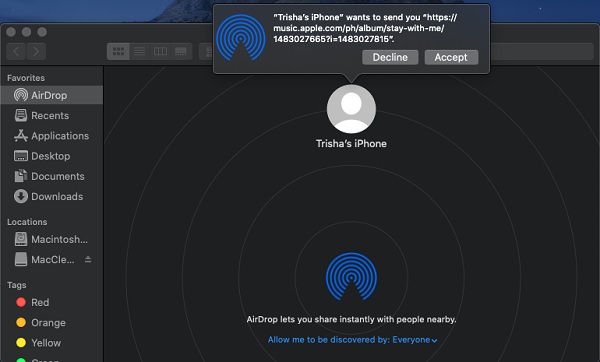
E questo è tutto! Ora hai i tuoi file musicali trasferiti sul tuo Mac dal tuo iPhone ora. Un altro modo per trasferire musica da iPhone a Mac è utilizzare iTunes/Finder. Leggi la parte successiva per saperne di più.
Con FoneTrans per iOS, ti divertirai a trasferire i tuoi dati da iPhone a computer. Non è possibile trasferire solo messaggi di testo iPhone sul computer, ma anche foto, video e contatti possono essere spostati facilmente sul PC.
- Trasferisci foto, video, contatti, WhatsApp e altri dati con facilità.
- Anteprima dei dati prima del trasferimento.
- iPhone, iPad e iPod touch sono disponibili.
2. Come ottenere musica da iPhone a Mac con iTunes/Finder
La prima opzione che sicuramente verrà in mente agli utenti è quella di trasferire musica o brani sul computer è iTunes o Finder. Tuttavia, puoi trasferire la tua musica dal tuo iPhone al Mac solo se i brani vengono acquistati da iTunes Store. Anche iTunes non è disponibile nelle versioni successive di macOS se stai utilizzando un sistema operativo precedente sul tuo Mac. In caso contrario, utilizza invece l'app Finder. E sarai in grado di trasferire la tua musica dal tuo iPhone al Mac. Di seguito sono riportati i passaggi che puoi seguire.
Passaggi su come trasferire musica da iPhone a Mac con iTunes/Finder:
Passo 1 Prima di tutto, lancia iTunes or Finder app sul tuo Mac.
Passo 2 Quindi, collega il tuo iPhone al Mac utilizzando un cavo USB.
Passo 3 Nel riquadro sinistro del iTunes or Finder's, fai clic sul nome del tuo dispositivo.
Passo 4 Quindi, fare clic su Musica sul menu. Infine, fai clic su Sincronizza per sincronizzare e trasferire la tua musica dal tuo iPhone al tuo Mac.
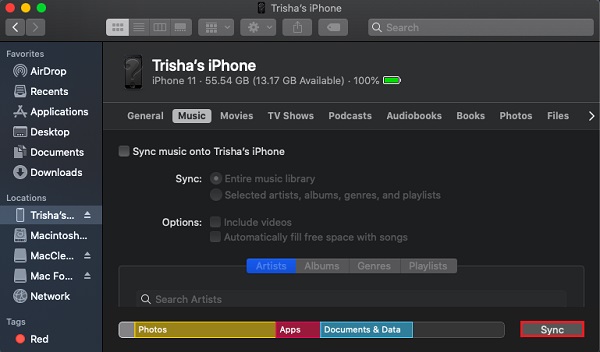
Ecco qua! Ora puoi anche riprodurre i tuoi brani sull'app Apple Music o iTunes sul tuo Mac, poiché sono stati trasferiti correttamente. Invece di questo metodo, stavi cercando un ottimo strumento alternativo? Puoi passare alla parte successiva, poiché abbiamo introdotto uno dei migliori programmi per le tue esigenze di trasferimento iOS.
3. Come spostare la musica da iPhone a Mac con FoneTrans per iOS
Per trasferire la musica da iPhone a Mac in un modo migliore, lo consigliamo vivamente Mac FoneTrans per iOS. È un'alternativa professionale ed eccellente che può aiutarti nel trasferimento e nel backup di musica e tutti i tipi di file di dati da iPhone a Mac. Hai anche la libertà di selezionare tipi di dati e file specifici in base alle tue esigenze. È uno strumento facile da usare e offre funzionalità con esigenze di trasferimento rapido. Puoi scaricarlo liberamente e provare a utilizzarlo sul tuo Mac.
Con FoneTrans per iOS, ti divertirai a trasferire i tuoi dati da iPhone a computer. Non è possibile trasferire solo messaggi di testo iPhone sul computer, ma anche foto, video e contatti possono essere spostati facilmente sul PC.
- Trasferisci foto, video, contatti, WhatsApp e altri dati con facilità.
- Anteprima dei dati prima del trasferimento.
- iPhone, iPad e iPod touch sono disponibili.
Passaggi su come trasferire musica da iPhone a Mac con Mac FoneTrans per iOS:
Passo 1 Per cominciare, vai al sito Web ufficiale di FoneTrans per iOS per scaricarlo. E installalo sul tuo Mac trascinando l'icona dello strumento nella cartella Applicazioni. Successivamente, avvia il programma.
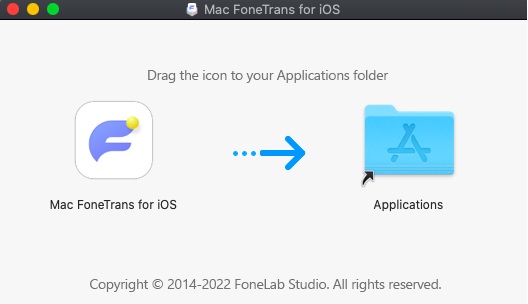
Passo 2 Successivamente, collega il tuo iPhone al tuo Mac. Quindi, lo strumento rileverà immediatamente il tuo dispositivo e mostrerà le informazioni di base del tuo dispositivo iPhone.
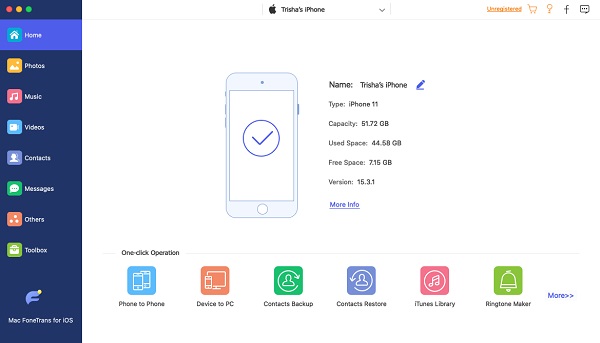
Passo 3 Quindi, nella barra laterale sinistra, fai clic su Musica opzione. E potrai vedere tutti i file musicali sul tuo iPhone e visualizzare l'anteprima nella parte destra dell'interfaccia.
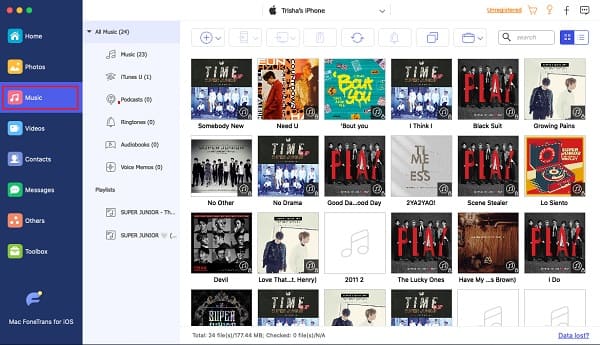
Passo 4 Quindi, inizia a selezionare il canzoni o la musica che desideri trasferire mettendo un segno di spunta sulla casella del file.
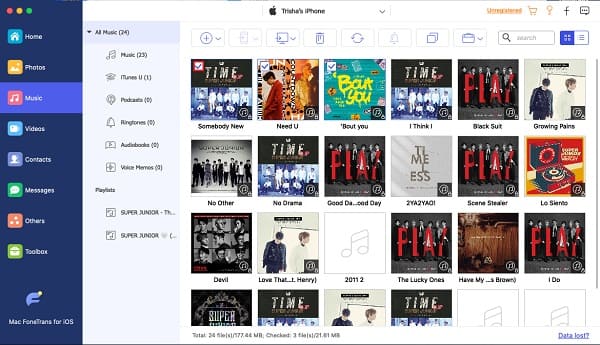
Passo 5 Dopo aver scelto la musica, fare clic su Esporta a icona e selezionare il Esporta su Mac nel menu a tendina. E avvierà immediatamente il processo di trasferimento. Apparirà una notifica che la procedura di trasferimento è andata a buon fine. E il gioco è fatto!
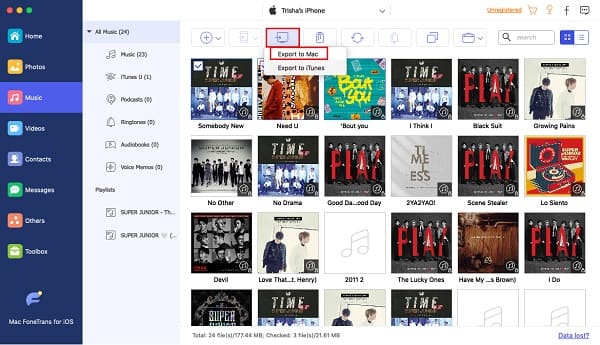
In effetti, puoi importare rapidamente musica da iPhone a Mac con pochi clic. La parte straordinaria dell'utilizzo di questo è che puoi trasferire selettivamente le tue canzoni. Inoltre, supporta molti dispositivi iOS popolari, quindi puoi trasferire in qualsiasi versione del tuo dispositivo. E per questo ti consigliamo sinceramente di utilizzare lo strumento.
Con FoneTrans per iOS, ti divertirai a trasferire i tuoi dati da iPhone a computer. Non è possibile trasferire solo messaggi di testo iPhone sul computer, ma anche foto, video e contatti possono essere spostati facilmente sul PC.
- Trasferisci foto, video, contatti, WhatsApp e altri dati con facilità.
- Anteprima dei dati prima del trasferimento.
- iPhone, iPad e iPod touch sono disponibili.
4. Come trasferire musica da iPhone a Mac con musica Apple
Con Apple Music, puoi trasferire i tuoi brani da iPhone a Mac in modalità wireless e automaticamente. Ma, per divertirti ad usarlo, devi prima iscriverti. Tutta la tua musica verrà sincronizzata automaticamente se sei un abbonato. Di conseguenza, non è necessario spostare o trasferire manualmente la musica sul computer. Segui i passaggi indicati di seguito per sapere come utilizzare questo metodo di trasferimento.
Passaggi su come trasferire musica da iPhone a Mac con Apple Music:
Passo 1 Innanzitutto, apri il file Musica app sul tuo iPhone. E iscriviti toccando il Per te > Provalo ora e scegliendo un piano di abbonamento. Quindi, accedi al tuo ID Apple e conferma i dettagli di fatturazione.
Passo 2 Quindi, accedi allo stesso ID Apple che hai utilizzato per acquistare il Apple Music sottoscrizione.
Passo 3 Quindi, accendi il Sincronizza libreria sul tuo iPhone o Mac. Infine, tutta la tua musica dai dispositivi Apple sarà disponibile sui Mac Musica app e puoi riprodurli e divertirti.
Ma tieni presente che questo è fattibile solo se ti abboni al piano di Apple Music. Se pensi che non valga il tuo budget, puoi provare il FoneTrans per iOS. Non è gratuito, ma non è nemmeno costoso e puoi sicuramente provare il Prova gratuita di esso, perché puoi ancora goderti alcune funzionalità.
5. Domande frequenti su come trasferire musica da iPhone a Mac
1. Perché non riesco a trasferire la mia musica dal mio iPhone al mio Mac?
Ci sono molte ragioni per cui non puoi trasferire la tua musica. Una delle cause principali è che i tuoi dispositivi non sono aggiornati all'ultimo iOS, iPadOS, macOS o iTunes per Windows. Avere i tuoi dispositivi aggiornati all'ultima versione ti consentirà di utilizzare molte funzionalità. Un'altra cosa, assicurati che il Sincronizza libreria è acceso. Quindi puoi trasferire la tua musica sincronizzandola.
2. Posso trasferire musica da iPhone a Mac tramite Bluetooth?
Sfortunatamente no. Puoi connettere il tuo iPhone al Mac e sincronizzare iTunes in modalità wireless su entrambi i dispositivi utilizzando lo stesso Wi-Fi dopo averlo abilitato. Ma non puoi trasferire file, nemmeno la tua musica o le tue canzoni.
3. È consentito trasferire musica da PC a Mac?
Assolutamente si. Puoi trasferire i tuoi file, inclusi brani musicali e file musicali, dal tuo PC Windows al Mac. Per farlo, puoi trovare molti modi su Internet quando lo cerchi.
Con FoneTrans per iOS, ti divertirai a trasferire i tuoi dati da iPhone a computer. Non è possibile trasferire solo messaggi di testo iPhone sul computer, ma anche foto, video e contatti possono essere spostati facilmente sul PC.
- Trasferisci foto, video, contatti, WhatsApp e altri dati con facilità.
- Anteprima dei dati prima del trasferimento.
- iPhone, iPad e iPod touch sono disponibili.
In conclusione, hai imparato le 4 tecniche facili ed efficaci su come importare musica da iPhone a Mac. Ora non ti preoccuperai più per questo. E garantiamo che questi sono tutti modi funzionanti e affidabili per le tue esigenze di trasferimento. Eppure, lo strumento che spicca tra i suddetti è il Mac FoneTrans per iOS - un programma buono ed eccellente su cui puoi sicuramente fare affidamento. Ecco perché ti consigliamo vivamente di utilizzare questo strumento. Infine, è ancora una tua decisione.
